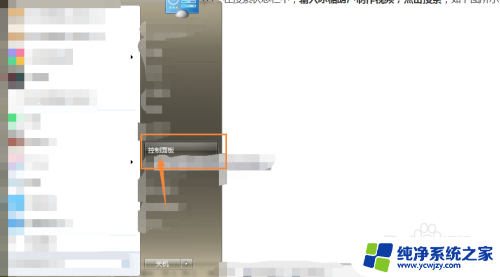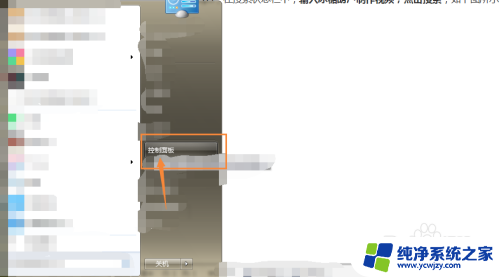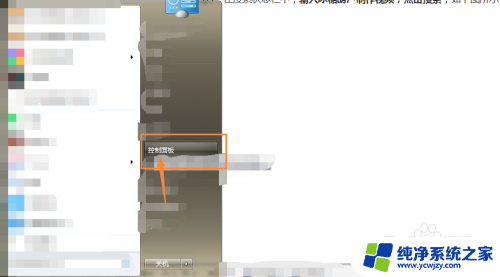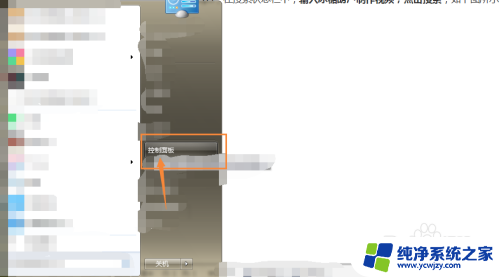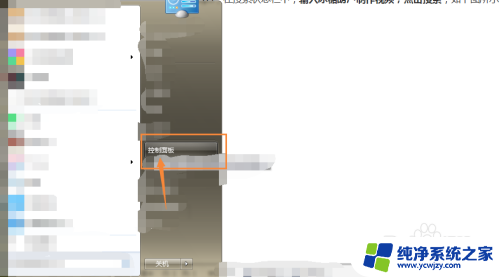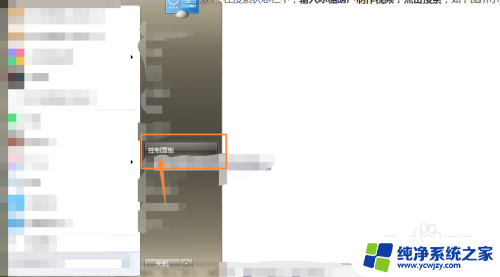笔记本可以投屏到投影仪吗 电脑投屏到投影仪的方法
现如今随着科技的不断进步和应用的广泛普及,笔记本电脑已成为我们生活和工作中不可或缺的工具之一,有时候我们希望将笔记本电脑上的内容投射到投影仪上进行展示或分享,以便更好地与他人交流和合作。笔记本电脑能否实现投屏到投影仪的功能呢?答案是肯定的。通过一些简单的方法和设备,我们可以轻松实现笔记本电脑投屏到投影仪的目的。下面将介绍一些常用的方法和步骤,帮助大家更好地利用笔记本电脑和投影仪进行工作和学习。
步骤如下:
1.选择一条HDMI线(或者选择一条VGA线,有时也会用到DVI线),一头连电脑,一头连投影仪。

2.接下来打开投影仪,选择输入信号源:当连接线是HDMI线时,信号源选择为“高清”信号;当连接线是VGA线时,信号源选择为“电脑”信号,确认,完成。此时如果是台式电脑,则电脑的画面将会出现在投影仪大屏上。但如果用的是笔记本电脑,则还要进行下面的第三步操作。
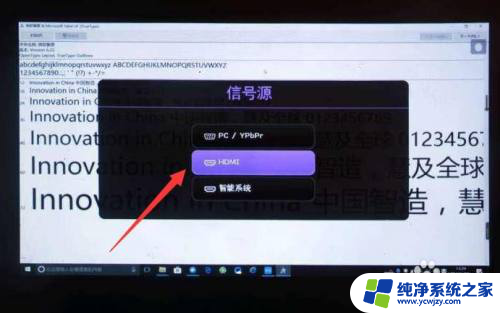
3.这一步是针对于笔记本电脑而补充的:点击电脑右键,选择屏幕分辨率,然后进入。
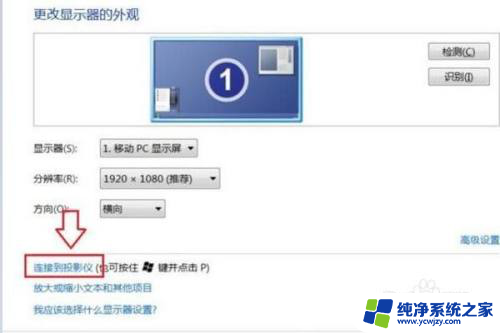
4.点击连接到投影仪,之后出现如下画面。选择复制模式(“复制”模式下,笔记本电脑显示屏和投影仪大屏同时显示;如果选择“仅投影仪”,则只有投影仪大屏显示。而此时的笔记本电脑显示屏会成黑屏,即不再显示画面),如下图:
点击“复制”模式,连接完成。

5.当然,我们也可以借助相关投屏软件来实现。对此首先确保投影仪与电脑连接到同一网络。打开如图所示的投屏软件,搜索局域网中的投影仪设备,并点击“投屏”按钮。

6.当电脑屏幕投射到投影仪后,我们还可以对相关“投屏内容”进行设置。如图所示,点击“下拉列表”,从中选择投屏到投影仪的内容。

7.最后就可以在电脑上操作并投屏到大屏上供观看了。

以上就是笔记本可以连接到投影仪吗的全部内容,有遇到相同问题的用户可参考本文中介绍的步骤来进行修复,希望能够对大家有所帮助。